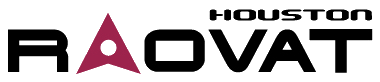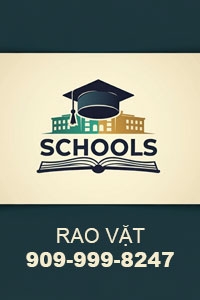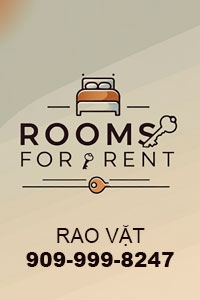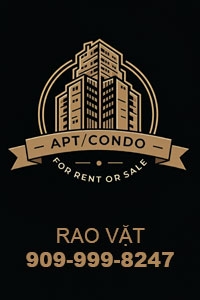Tự sửa chữa các lỗi phổ biến trên laptop tại nhà như máy bị chậm, không khởi động, lỗi bàn phím… với hướng dẫn chi tiết và an toàn. Tiết kiệm chi phí và thời gian.
Trong cuộc sống hiện đại, laptop là công cụ không thể thiếu trong công việc và học tập. Tuy nhiên, khi gặp sự cố kỹ thuật, không phải ai cũng có điều kiện đem máy ra tiệm. Việc tự sửa chữa các lỗi phổ biến trên laptop tại nhà không chỉ giúp tiết kiệm chi phí mà còn giúp bạn chủ động hơn trong công nghệ.
Nếu bạn là người Việt sống tại Mỹ và đang tìm các dịch vụ hoặc thiết bị hỗ trợ sửa chữa, hãy tham khảo thêm tại Rao vặt Houston – nơi kết nối cộng đồng người Việt với các dịch vụ hữu ích trong khu vực.
1. Laptop chạy chậm hoặc bị treo
Nguyên nhân: Quá nhiều phần mềm chạy nền, ổ cứng đầy, RAM bị quá tải.
Cách khắc phục:
- Dọn dẹp ổ đĩa bằng công cụ Disk Cleanup (Windows) hoặc Optimize Storage (macOS).
- Tắt các chương trình khởi động cùng hệ điều hành bằng Task Manager hoặc System Preferences.
- Gỡ bỏ phần mềm không dùng đến.
- Xem xét nâng cấp ổ cứng từ HDD lên SSD.
2. Laptop không sạc pin
Nguyên nhân: Lỗi adapter, cổng sạc, hoặc pin bị chai.
Cách xử lý:
- Thử dây sạc khác hoặc adapter tương thích.
- Dùng tăm bông vệ sinh cổng sạc.
- Kiểm tra Driver pin trong Device Manager (Windows) và gỡ cài đặt để hệ thống tự cài lại.
- Nếu pin quá cũ, nên thay pin mới.
3. Màn hình đen nhưng máy vẫn chạy
Nguyên nhân: Card đồ họa bị lỗi, cáp màn hình lỏng, hoặc xung đột hệ thống.
Khắc phục tại nhà:
- Thử kết nối với màn hình ngoài để xác định lỗi màn hay card.
- Thử tổ hợp phím:
Windows + Ctrl + Shift + B (trên Windows) để reset card đồ họa.
- Tháo pin (nếu có thể), giữ nút nguồn 30 giây và khởi động lại.
4. Bàn phím không hoạt động hoặc gõ sai ký tự
Nguyên nhân: Lỗi driver, cài nhầm ngôn ngữ, hoặc bàn phím bị dính nước.
Cách sửa:
- Kiểm tra cài đặt ngôn ngữ (Language Settings).
- Cập nhật hoặc gỡ cài đặt Driver bàn phím.
- Vệ sinh bàn phím bằng chổi mềm và khí nén.
- Nếu bị đổ nước, hãy tháo nguồn ngay và phơi khô trong 24–48h trước khi bật lại.
5. Laptop quá nóng hoặc tự động tắt nguồn
Nguyên nhân: Quạt tản nhiệt bị bụi, keo tản nhiệt khô, hoặc máy quá tải CPU.
Cách xử lý tại nhà:
- Dùng phần mềm theo dõi nhiệt độ như HWMonitor hoặc Macs Fan Control.
- Dùng khí nén thổi bụi quạt và khe thoát khí.
- Đặt máy trên đế tản nhiệt.
- Nếu có kinh nghiệm, mở máy thay keo tản nhiệt sau 1–2 năm sử dụng.
6. Khi nào nên mang ra tiệm?
Bạn nên nhờ chuyên gia nếu laptop có các biểu hiện như:
- Không khởi động dù đã thử mọi cách.
- Màn hình sọc, nứt, chảy mực.
- Ổ cứng phát ra tiếng kêu lạch cạch – dấu hiệu sắp hỏng hoàn toàn.
- Nghi ngờ bị nhiễm virus nặng hoặc mất dữ liệu.
Tham khảo thêm tài liệu và dịch vụ
Bạn có thể xem thêm các bài viết về kỹ năng sống và công nghệ tại Trẻ Today.
Ngoài ra, nếu bạn cần tìm linh kiện thay thế, dịch vụ sửa chữa hoặc đơn giản là nơi mua bán laptop đáng tin cậy, đừng quên truy cập raovathouston.com – kênh kết nối dịch vụ uy tín cho cộng đồng người Việt tại Mỹ.
Kết luận
Tự sửa chữa laptop tại nhà không khó nếu bạn biết cách chẩn đoán vấn đề và áp dụng đúng kỹ thuật. Điều quan trọng là không nên cố gắng sửa nếu không chắc chắn, nhằm tránh làm hỏng nặng hơn. Với những lỗi phổ biến kể trên, bạn hoàn toàn có thể xử lý được và tiết kiệm đáng kể chi phí.